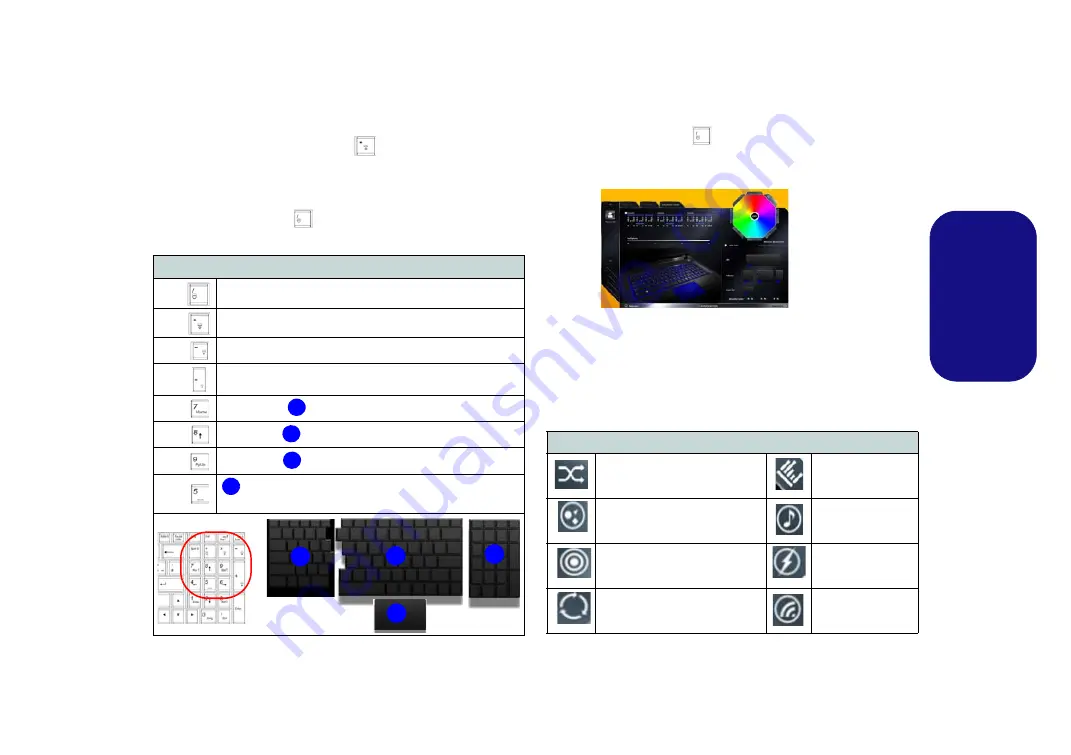
65
Deutsch
Tastatur-LED
(Nur Modelle A, B, E & F)
Drücken Sie auf die
Fn
- und die
-Taste, um die Tastatur-
LED ein-/auszuschalten. Die Tastatur-LED kann mit einer
Tastenkombination aus
Fn
+ beliebiger Taste wie unten be-
schrieben konfiguriert werden. Drücken Sie die
Fn
-Taste
gleichzeitig mit der
-Taste zum Starten des Hinter-
grundlichts, um die Einstellungen zu konfigurieren.
Tabelle 6 -
Tastatur-LED
Tastatur-Hintergrundlichtanwendung
Die Tastatur-Hintergrundlichtanwendung kann durch Drük-
ken von
Fn
und der
-Taste (oder durch Klicken der
Schaltfläche im
Gaming
Abschnitt des
Control Center
)
aufgerufen werden.
Modi
Mit den Schaltflächen neben dem Muster können Sie die
Effekte der Tastatur-Hintergrundbelichtung ändern. Klicken
Sie auf eine der Schaltflächen, um die Effekte auf der Ta-
statur zu sehen. Klicken Sie auf
Save
(Speichern) wenn Sie
die Anwendung verlassen, um die Einstellung beizubehalten.
Tabelle 7 -
Modusschaltflächen
Tastatur-LED Funktionstastenkombinationen
Fn +
Startet die Anwendung für das Tastatur-Hintergrundlicht
Fn +
Schaltet das Tastatur-Hintergrundlicht ein/aus
Fn +
Tastatur-LED Beleuchtung verringern
Fn +
Tastatur-LED Beleuchtung erhöhen
Fn +
Linke Tastatur-LED ein/aus
Fn +
Mittlere Tastatur-LED ein/aus
Fn +
Rechte Tastatur-LED ein/aus
Fn +
Touchpad-LED ein/aus (bei Modellen mit beleuchte-
tem Touchpad)
1
2
3
4
1
4
3
2
Modusschaltflächen
Zufallsfarbe
Auf- und Abbe-
wegung
Custom (Benutzerdefiniert):
Tastaturbereiche und –farben
anzeigen und konfigurieren
Tanzeffekt
Atem (alle Farben)
Taktschlag
Zyklus
Blinken
Abb. 15
Tastatur-Hinter-
grundlichtan-
wendung






























